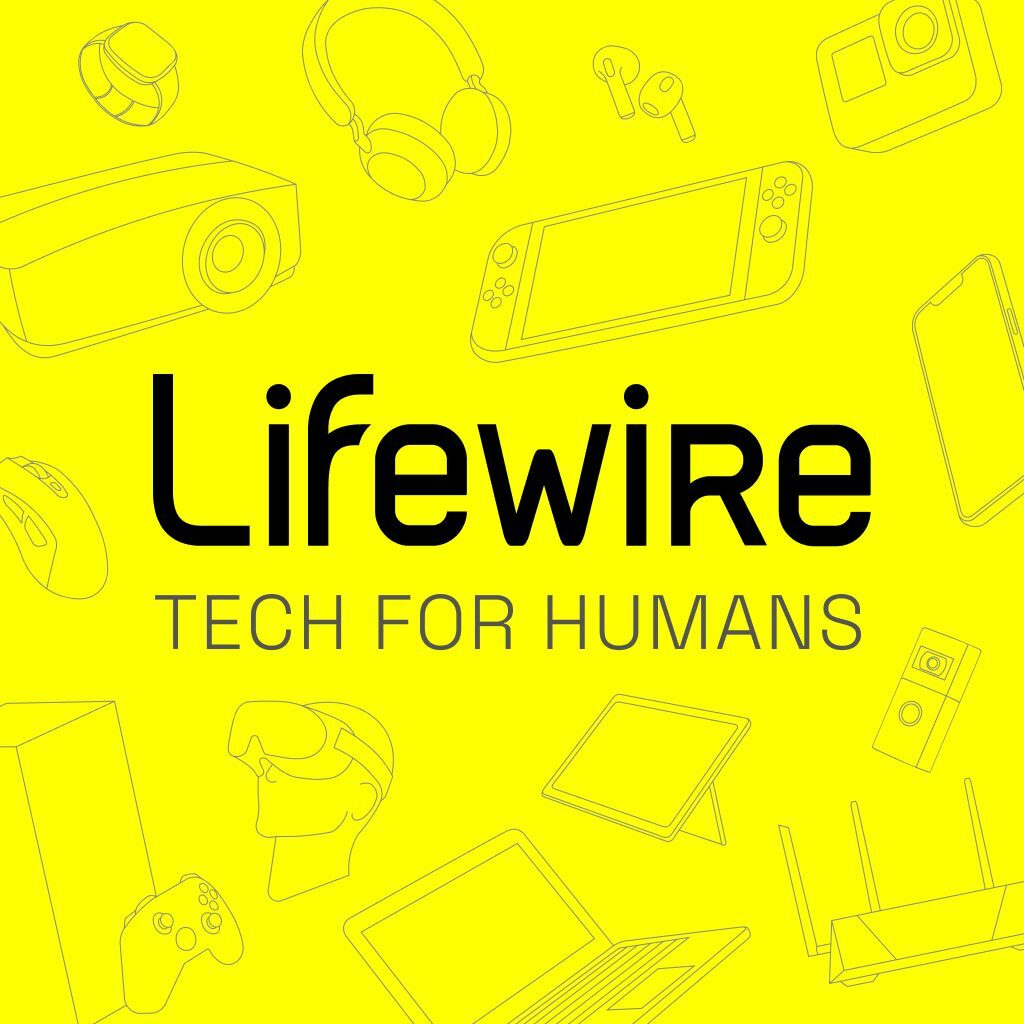5 techniques pour accélérer la modélisation dans Maya
Il existe plusieurs façons d’accomplir quoi que ce soit dans Maya, et en tant que débutant, il est presque impossible d’apprendre tous les outils dès le départ.
Il est facile de se laisser prendre par une routine, de penser que vous faites quelque chose de manière efficace, puis de voir les autres faire la même tâche d’une meilleure façon.
Voici cinq outils que vous utilisez dans votre flux de travail de modélisation Maya qui, lorsqu’ils sont utilisés correctement, peuvent considérablement accélérer votre processus.
Modélisation en treillis dans Maya
ce qu’on aime
-
Pour un look plus cartoon.
-
Créez facilement des animations.
-
Objets déformés.
ce que nous n’aimons pas
-
Un outil facilement négligé.
-
Courbe d’apprentissage abrupte.
-
Erreurs occasionnelles.
Les outils de réseau d’Autodesk Maya sont très puissants et souvent négligés par les nouveaux venus dans le logiciel. Lattice vous permet d’apporter des modifications globales efficaces à la forme globale d’un maillage haute résolution sans avoir à pousser et à tirer des centaines d’arêtes et de sommets.
Bien que les treillis soient une solution de modélisation puissante, les débutants les manquent souvent complètement car l’outil est en fait placé à côté de l’outil d’animation, et non sur l’étagère du polygone.
Si vous débutez dans la modélisation de treillis, essayez-le. Vous pourriez être surpris de la rapidité avec laquelle vous pouvez obtenir certaines formes. Une mise en garde – l’outil Lattice bogue parfois; créez toujours un nouveau point de sauvegarde avant d’utiliser l’outil et supprimez l’historique une fois terminé.
Sélection souple pour la modélisation dans Maya
ce qu’on aime
-
Créez des formes et des contours lisses.
-
Facile à activer et à désactiver.
-
Accélérez le processus de modélisation.
ce que nous n’aimons pas
-
Nécessite des tutoriels pour se perfectionner.
-
Sélectionner correctement des objets peut être compliqué.
-
processus d’apprentissage complexe.
Nouveau dans la modélisation organique dans Maya ? Fatigué de déplacer chaque sommet individuellement ?
Comme les treillis, la sélection adoucie vous permet de modifier plus efficacement la forme d’un maillage en vous donnant un rayon d’atténuation contrôlable pour chaque sélection de sommet, d’arête ou de face.
Cela signifie que lorsque la sélection adoucie est activée, vous pouvez sélectionner un seul sommet, et lorsque vous le translatez dans l’espace, les sommets environnants sont également affectés (bien que dans une moindre mesure lorsqu’ils s’éloignent du sommet sélectionné).
Voici une courte vidéo sur YouTube qui illustre plus en détail la sélection douce.
La sélection douce est idéale pour la modélisation organique des personnages, car elle permet des transitions plus fluides lorsque vous essayez de définir des formes subtiles telles que les pommettes, les muscles, les traits du visage, etc.
Répéter des commandes spéciales dans Maya
ce qu’on aime
-
Gagnez du temps en dupliquant des objets.
-
Créez facilement des réseaux géométriques.
-
Facile à utiliser.
ce que nous n’aimons pas
-
Les techniques avancées nécessitent de la pratique.
-
La technologie de l’éditeur de script est difficile à apprendre.
-
Copier certains schémas d’objets peut être délicat.
Frustré d’essayer de modéliser quelque chose avec des éléments régulièrement espacés ? Comme une clôture ou un ensemble circulaire de cylindres ? La commande spéciale de copie vous permet de créer plusieurs copies (ou d’instancier des copies) et d’appliquer une translation, une rotation ou une mise à l’échelle à chaque copie.
Par exemple, supposons que vous travaillez sur un modèle de bâtiment qui nécessite la structure circulaire d’une colonne grecque. Après avoir défini le pivot de la première colonne sur l’origine, vous pouvez utiliser une répétition spéciale pour créer (en une seule étape) 35 copies, chacune pivotée automatiquement de 10 degrés autour de l’origine. C’est l’une de ces choses qui est vraiment pratique quand vous en avez besoin.
Brosse relaxante en Maya
ce qu’on aime
-
Normaliser la surface de l’objet.
-
Outils de sculpture puissants.
-
Gardez facilement les objets même.
ce que nous n’aimons pas
-
Parfois, cela peut être buggé.
-
Il faut de la pratique pour se perfectionner.
-
Il peut être compliqué à utiliser.
Les débutants en modélisation organique ont tendance à se retrouver avec des modèles « blocs » lorsque le lissage est activé. Bien que Maya ne dispose pas (encore) d’un véritable ensemble d’outils de sculpture, il existe en fait quelques pinceaux de sculpture de base, le plus utile étant l’outil Relax.
Le pinceau Relax tente de normaliser la surface d’un objet en faisant la moyenne de l’espacement entre les sommets, mais sans perturber le contour du modèle. Si votre modèle organique a un aspect rugueux et irrégulier, essayez de le brosser avec la brosse Relax.
L’outil de relaxation est accessible des manières suivantes :
- Sélectionnez un objet polygone (doit être en mode objet).
- Appuyez sur le bouton droit de la souris et maintenez-le enfoncé jusqu’à ce que le menu apparaisse, puis sélectionnez La peinture -> forme.
- en dessous de Paramètres de modélisation Dans l’onglet , sélectionnez Relax Brush. Vous pouvez modifier la taille (rayon) et la force (opacité) du pinceau sous l’onglet pinceaux.
- Brossez la surface du modèle pour normaliser le maillage. Avoir une tablette Wacom peut aider, mais ce n’est pas strictement nécessaire.
Jeux de sélection dans Maya
ce qu’on aime
-
S’applique à chaque objet et composant.
-
Accélérez le processus de sélection.
-
Accès plus facile aux objets.
ce que nous n’aimons pas
-
Limité à un seul fichier.
-
Il faut du temps pour apprendre à l’utiliser.
-
Entraînez-vous pour en tirer le meilleur parti.
Avez-vous vécu l’expérience suivante ?
Vous passerez par le processus fastidieux de sélection d’un réseau de polygones complexes, effectuerez certaines opérations de maillage et passerez à la tâche suivante. Tout allait bien jusqu’à dix minutes plus tard, lorsque vous avez réalisé que vous deviez apporter un léger ajustement à votre travail. Votre jeu de sélection a disparu depuis longtemps, alors vous recommencez.
Mais cela aurait pu être évité. Maya vous permet en fait d’enregistrer des ensembles de sélections afin de pouvoir les activer rapidement et facilement plus tard.
Si vous travaillez sur un modèle et que vous vous retrouvez à sélectionner encore et encore la même face, arête ou groupe de sommets, ou si vous venez de créer un jeu de sélection qui prend du temps et pensez que vous pourriez en avoir besoin plus tard, enregistrez-le simplement au cas où – C’est très facile.
Pour ce faire, sélectionnez la face, l’arête ou le sommet dont vous avez besoin, puis allez simplement dans créer -> ensemble de sélection rapideDonnez-lui un nom et cliquez sur OK (ou Ajouter à l’étagère si vous souhaitez y accéder depuis l’icône de l’étagère).
Pour accéder ultérieurement à l’ensemble de sélection rapide, accédez simplement à Éditer -> Quick Select Set, puis sélectionnez votre set dans la liste.
tu l’as!
J’espère que vous avez maîtrisé certaines astuces que vous n’avez jamais vues auparavant. Nous vous recommandons d’essayer chacun d’entre eux par vous-même afin de pouvoir les connaître lorsque vous en aurez besoin. La clé d’un flux de travail efficace est de savoir choisir le bon outil !
Merci de nous en informer!
Recevez les dernières nouvelles technologiques publiées quotidiennement
abonnement
Dites-nous pourquoi !
D’autres détails ne sont pas assez difficiles à comprendre